So reparieren Sie leere Google Maps in Chrome

Gehen Sie jemals auf Ihrem Computer zu Google Maps, nur um ein leeres Perlmuttgitter zu sehen? Es ist wirklich nervig, und es passiert nicht aus irgendeinem ersichtlichen Grund. Es ist immer noch möglich, Google Maps zu verwenden, wenn es so aussieht - Sie können die Suche verwenden und bestimmte Adressen finden - aber die Kernfunktionalität wird mehr oder weniger aufgenommen. Es sieht so aus:
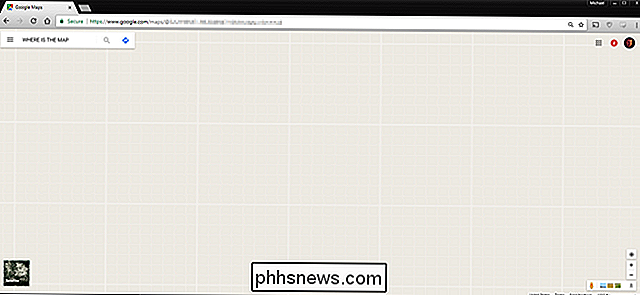
Es stellt sich heraus, dass dies aufgrund eines Bugs passiert, den Google in Ihrem Browser hinterlassen hat. Um die Dinge wieder in Ordnung zu bringen, müssen Sie sie löschen.
Um bestimmte Cookies zu löschen (und die anderen Cookies zu entfernen, die das Funktionieren Ihrer "erinnerten" Logins ermöglichen), müssen Sie in die Chrome-Einstellungsmenü Klicken Sie auf die Menüschaltfläche, die drei Punkte in der rechten oberen Ecke des Browserfensters und dann auf "Einstellungen".
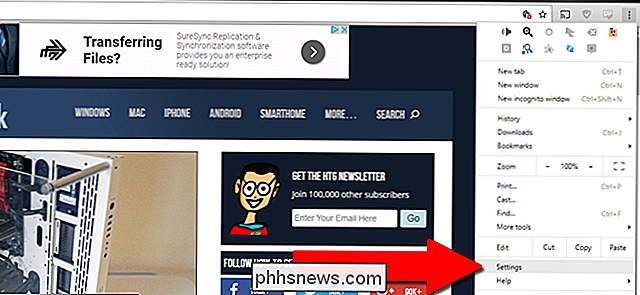
Scrollen Sie zum Ende der Seite und klicken Sie auf "Erweitert". Klicken Sie unter "Datenschutz und Sicherheit" auf "Inhaltseinstellungen".
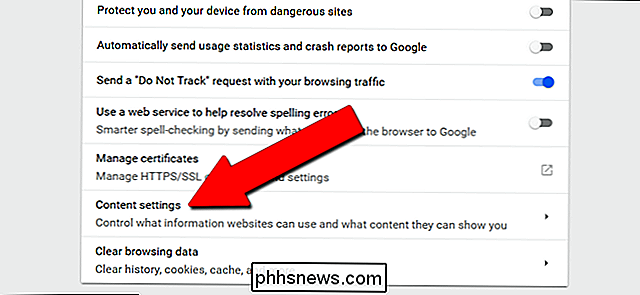
Klicken Sie auf "Cookies". Klicken Sie auf der nächsten Seite auf "Alle Cookies und Websitedaten anzeigen".
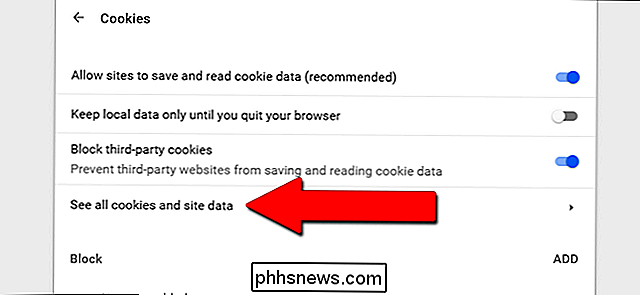
Oben rechts im Menü befindet sich eine Suchleiste (die kleinere in weiß) , nicht der in blau). Geben Sie "www.google.com" in die Leiste ein, und Sie sollten die Liste auf einen einzelnen Eintrag beschränken. Wenn Sie sich außerhalb der USA befinden, verwenden Sie Ihre lokale Google-URL wie "www.google.co.uk" für das Vereinigte Königreich. Klicken Sie auf den einen Eintrag in der Liste.
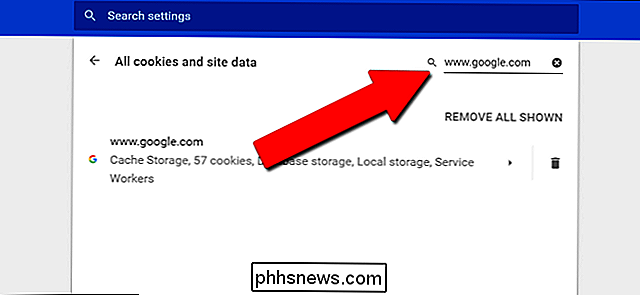
In den Ergebnissen sehen Sie viele verschiedene Cookies, die spezifisch für Ihren Browser und Ihr Google-Konto sind. Die Anzeige, die Ihre Google Maps-Ansicht leer lässt, ist mit "gsScrollPos" beschriftet. Sie werden wahrscheinlich viele davon mit drei- oder vierstelligen Zahlen nach dem Label sehen.
Leider ist es nicht möglich, das Spezifische zu bestimmen cookie ist abgehört, also löschen Sie sie einfach, indem Sie auf das "X" -Symbol auf der linken Seite der Einstellungsspalte klicken. Wiederholen Sie den Schritt und klicken Sie bei jedem Label mit dem Label gsScrollPos auf "X".
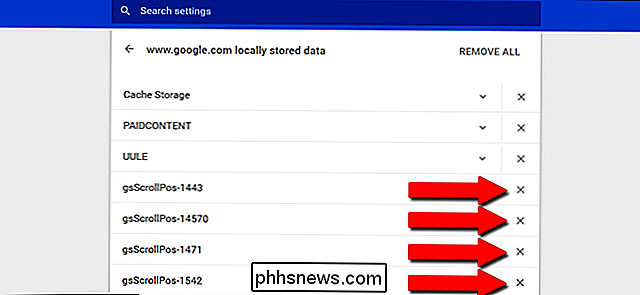
Wenn Sie fertig sind, öffnen Sie einen neuen Tab und kehren Sie zu maps.google.com zurück. Es sollte nun normal angezeigt werden.
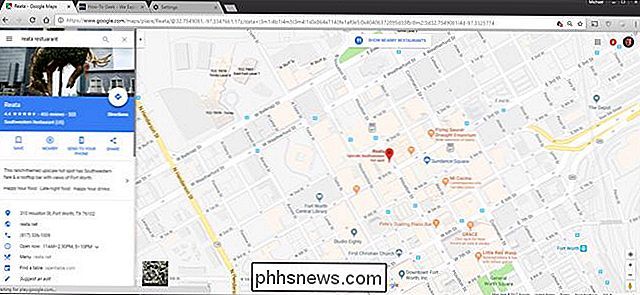
Sie können den gleichen Effekt erzielen, indem Sie einfach alle Ihre Cookies löschen (Einstellungsmenüsymbol, "Weitere Tools", "Browserdaten löschen"), aber das ist nicht ideal, da es protokolliert wird Sie von allen anderen Websites.
Leider kommt dieser Fehler regelmäßig zurück. Wenn Sie es eilig haben, können Sie Google Maps einfach auf eine Inkognito-Registerkarte laden, um den Karten-Layer sichtbar zu machen, ohne die Cookies zu löschen.

Dank Bitcoin ist der Kauf eines PCs besser als der Aufbau eines (bisher)
High-End-Grafikkarten sind derzeit sehr gefragt. Nicht wegen eines plötzlichen Aufblühens von PC-Spielern, sondern weil sie die effizienteste Möglichkeit sind, Cryptocurrency-Mining-Rigs mit Rechenleistung zu versorgen. Das macht den Aufbau eines PCs sehr, sehr teuer. Das Problem: Bitcoin Miners Kauft zu viele GPUs VERBUNDEN: Was ist Bitcoin und wie funktioniert es?

So sehen Sie, ob Ihr Festplattenlaufwerk mit S.M.A.R.T.
Arbeitet Festplatten verwenden S.M.A.R.T. (Selbstüberwachungs-, Analyse- und Berichtstechnologie), um ihre eigene Zuverlässigkeit zu messen und festzustellen, ob sie versagen. Sie können die S.M.A.R.T. Daten und sehen, ob es begonnen hat, Probleme zu entwickeln. Festplatten nicht für immer leben, und Sie können oft nicht sehen, das Ende kommt.



